win8 metro界面错乱怎么解决
时间:2016-07-14 来源:互联网 浏览量:
win8 metro界面错乱怎么回事?metro界面是win8系统引以为傲的一个姑娘,出现win8 metro界面错乱怎么解决?需要怎么设置?下面小编就跟大家提供一个处理的方法,有需要的用户可以试试。
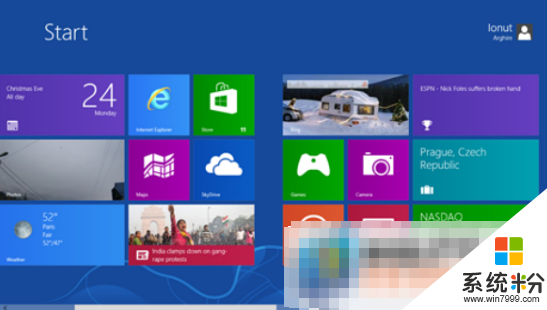
win8 metro界面错乱的解决方法:
1、将鼠标移动到屏幕的右侧,弹出charmbar,在charmbar中点击“设置”,然后找到并进入控制面板,接下来在控制面板中进入设备管理器选项。
2、在设备管理器选项中,找到”显示适配器”下面的本机,然后右键点击,选择更改驱动程序软件即可。
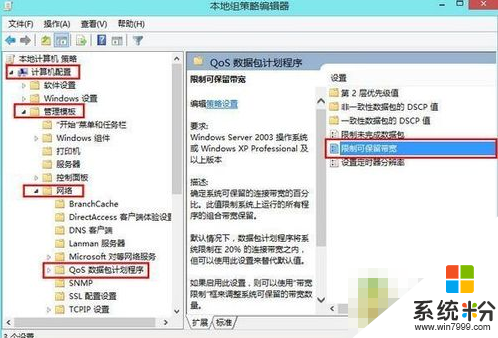
3、一般来说,上面的设置完成之后屏幕就可以正常显示了,当然,如果是因为分辨率的导致的显示不正常,就需要从分辨率这方面入手。返回win8电脑的桌面,然后在空白处点击右键,选择屏幕分辨率,在设置界面中,检查一下目前的分辨率是否是标准的,如果不是的话,可以进行修改。
win8 metro界面错乱怎么解决?以上的方法就是具体的步骤,有遇到相同问题的用户,可以参考以上的步骤来解决。还有其他的电脑系统下载后使用的故障都可以上系统粉查看解决的方法。
我要分享:
相关教程
- ·W8系统metro界面错乱怎么解决,W8metro界面错乱的处理方法
- ·win8笔记本按键错乱怎么 解决win8笔记本按键错乱问题的方法
- ·win8旗舰版键盘错乱怎么解决
- ·win8.1无法打开Metro界面怎么解决,win8.1打开Metro界面的方法
- ·怎麽解决Win8 32位系统停在Modern界面无法进入桌面的问题,Win8 32位系统停在Modern界面无法进入桌面的解决方法
- ·W8系统应用程序界面字体模糊怎么解决
- ·win8系统无法打开IE浏览器怎么办|win8系统IE浏览器无法正常打开的处理方法
- ·win8系统如何截取弹出式菜单
- ·win8.1系统处理开机时闪一下才能进入桌面的方法
- ·Win8.1天气无法加载怎么办?
Win8系统教程推荐
- 1 找回win8纯净版系统语言栏的操作方法有哪些 如何找回win8纯净版系统语言栏的操作
- 2 Win8.1正式版怎样自动导出iPhone照片和视频 Win8.1正式版自动导出iPhone照片和视频的方法有哪些
- 3 win8电脑家庭组提示无法正常退出怎么解决? win8电脑家庭组提示无法正常退出怎么处理?
- 4win8系统宽带怎样设置自动联网? win8系统宽带设置自动联网的方法有哪些?
- 5ghost Win8怎样设置开机自动联网 ghost Win8设置开机自动联网的方法有哪些
- 6ghost win8系统语言栏不见如何找回 ghost win8系统语言栏不见找回的方法有哪些
- 7win8重命名输入法不能正常切换的解决办法有哪些 win8重命名输入法不能正常切换该如何解决
- 8Win8分屏显示功能使用的方法有哪些 Win8分屏显示功能如何使用
- 9怎样让win8电脑兼容之前的软件? 让win8电脑兼容之前的软件的方法有哪些?
- 10怎样解决ghost win8频繁重启的烦恼 解决ghost win8频繁重启的烦恼的方法
Win8系统热门教程
- 1 win8怎么看版本号|win8查看版本好的方法
- 2 Win8开机时进入不了安全模式的应对措施
- 3 win8word文档横线删除不了怎么办|win8word文档横线消除方法
- 4怎样检测win8电池信息 检测笔记本电池信息有哪些软件
- 5怎么修复win8纯净版桌面右下角应用图标出现黑方块 修复win8纯净版桌面右下角应用图标出现黑方块的方法
- 6win8怎么退出家庭组|win8无法退出家庭组解决方法
- 7win8如何禁用锁屏壁纸?win8.1禁用锁屏方法 win8禁用锁屏壁纸?win8.1禁用锁屏方法有哪些
- 8win8开机进入自动修复失败怎么办|win8无法自动修复的解决方法
- 9ghost win8禁止电脑自动锁屏的方法有哪些 ghost win8如何禁止电脑自动锁屏
- 10w8电脑模拟测试怎么打开|w8模拟测试打开的方法
